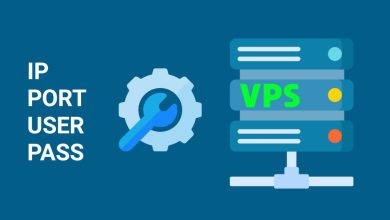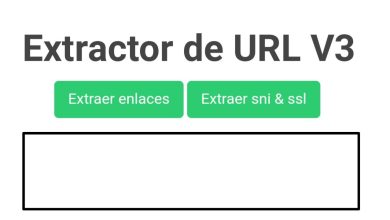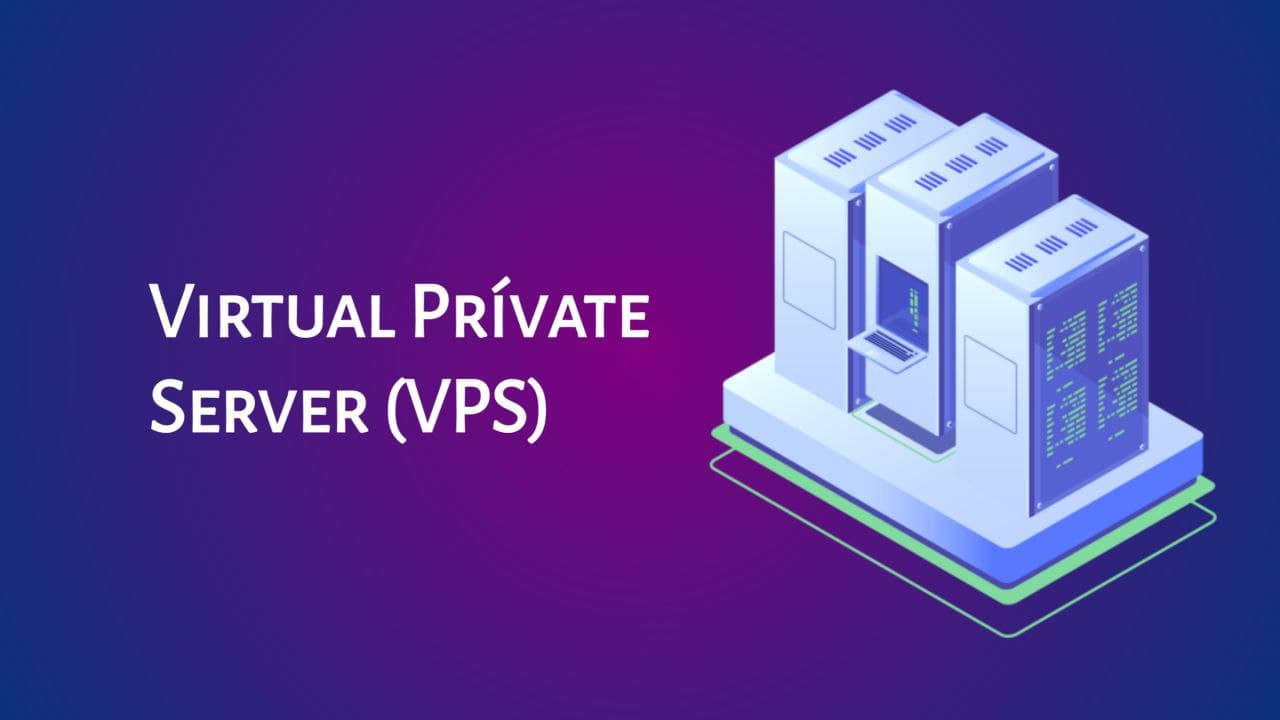Como configurar Open VPN para conectarse a INTERNET (SSL/TCP/UDP/HTTP)
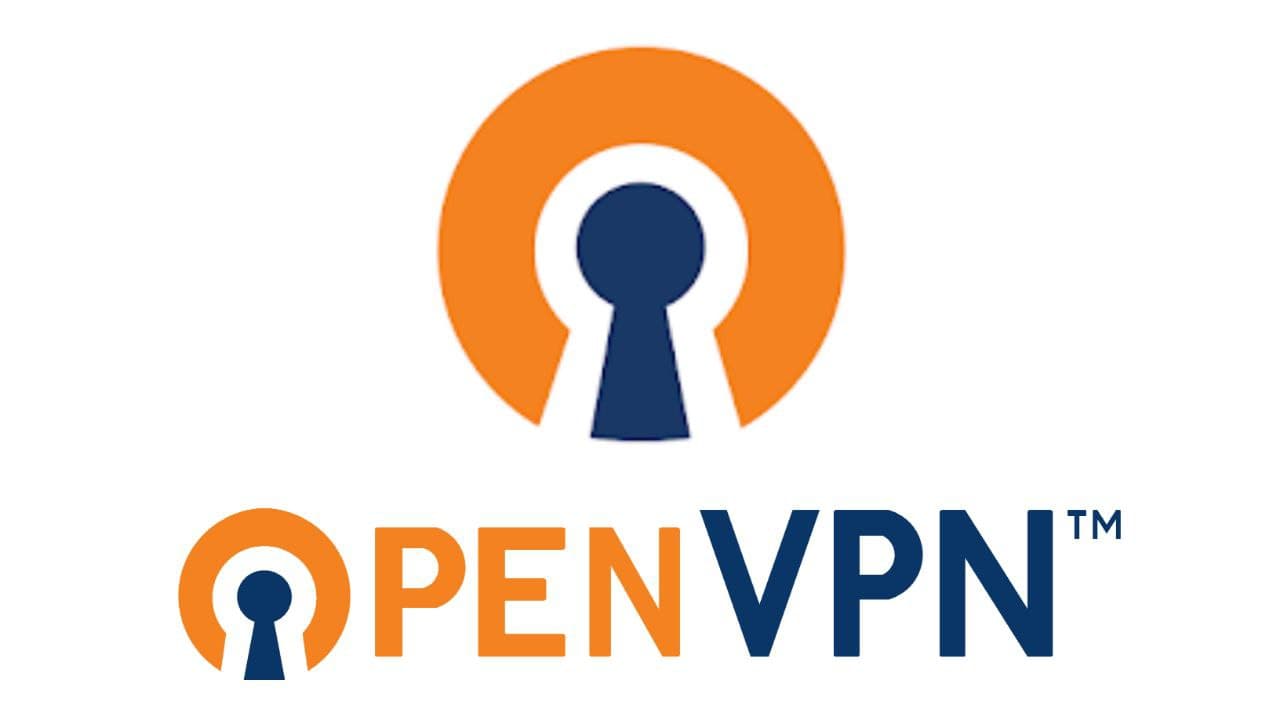
Uno de los protocolos VPN más usados en el mundo, y uno de los más difíciles de configurar. No te preocupes, ahora te mostraremos la manera de poder configurar Open VPN y de esta manera poder conectarnos a internet anónimamente y seguro.
Gracias a la unión con grandes marcas como: Google, amazon, red space, dev squad, mach alert entre otros. Open vpn entre la mayoría es el más seguro, con su gran cifrado de punta a punta, agregando que es open source (Código libre) y se puede modificar cada aplicación al gusto de uno.
Metodos Activos:
- Open VPN (https/ssl/sni)
- Open VPN (http/payload/proxy)
Te puede interesar: Como tener internet gratuito con HTTP INJECTORConfiguración Completa de OpenVPN con SNI (SSL)
OpenVPN es una herramienta poderosa para establecer conexiones seguras a través de redes inseguras, y utilizando SNI (Server Name Indication) con SSL, podemos evadir restricciones de red y mantener una conexión estable y segura. A continuación, se presenta una guía detallada y actualizada para configurar OpenVPN en diferentes sistemas operativos y personalizar el archivo de configuración .ovpn.
Descargar e Instalar OpenVPN
Android
- Descargar:
- Abre Google Play Store y busca “OpenVPN Connect”.
- O haz clic en Descargar OpenVPN Connect para Android.
- Instalar:
- Toca “Instalar”.
- Una vez instalada, abre la aplicación y carga tu archivo de configuración
.ovpn.
iOS
- Descargar:
- Abre la App Store y busca “OpenVPN Connect”.
- O haz clic en Descargar OpenVPN Connect para iOS.
- Instalar:
- Toca “Obtener” y luego “Instalar”.
- Abre la aplicación y carga tu archivo de configuración
.ovpn.
Windows
- Descargar:
- Ve al sitio oficial de OpenVPN: Descargar OpenVPN para Windows.
- Instalar:
- Descarga y ejecuta el instalador.
- Sigue las instrucciones en pantalla para completar la instalación.
- Configurar:
- Abre OpenVPN GUI y coloca tu archivo
.ovpnenC:\Program Files\OpenVPN\config. - Haz clic derecho en el icono de OpenVPN GUI y selecciona “Conectar”.
- Abre OpenVPN GUI y coloca tu archivo
Linux
- Debian/Ubuntu:
sudo apt update sudo apt install openvpn - Red Hat/CentOS:
sudo yum install epel-release sudo yum install openvpn - Configurar:
- Coloca tu archivo de configuración
.ovpnen un directorio accesible. - Ejecuta OpenVPN con el archivo de configuración:
sudo openvpn --config /ruta/a/tu/archivo.ovpn
- Coloca tu archivo de configuración
Configuración del Archivo .OVPN con SNI (SSL)
Para utilizar SNI y SSL en tu configuración de OpenVPN, sigue los pasos y ajustes detallados a continuación.
Ejemplo de Archivo .OVPN Mejorado
#OVPN_ACCESS_SERVER_PROFILE=TODO-REAL
client
dev tun
proto tcp
remote dominio.funcional.com 995
http-proxy-option CUSTOM-HEADER Host dominio.funcional.com
http-proxy 12.34.56.78 8080
resolv-retry infinite
nobind
persist-key
persist-tun
ca /ruta/a/tu/ca.crt
cert /ruta/a/tu/cliente.crt
key /ruta/a/tu/cliente.key
remote-cert-tls server
cipher AES-256-CBC
verb 3
<auth-user-pass>
usuario
contraseña
</auth-user-pass>Explicación de los Cambios
- Agregar Nombre al Perfil:
- Agrega un nombre descriptivo al perfil para identificarlo fácilmente.
#OVPN_ACCESS_SERVER_PROFILE=TODO-REAL
- Reemplazar Dominio y Puerto:
- Cambia
www.tiktok.compor un dominio funcional en tu país y el puerto995por uno configurado o activo en tu VPS. remote dominio.funcional.com 995
- Cambia
- Encabezado Personalizado para HTTP Proxy:
- Modifica el dominio en
http-proxy-option CUSTOM-HEADER Host. http-proxy-option CUSTOM-HEADER Host dominio.funcional.com
- Modifica el dominio en
- Agregar Proxy y Puerto de tu VPS:
- Reemplaza
12.34.56.78y8080con la IP y puerto de tu VPS o la página web donde creaste el servidor OpenVPN. http-proxy ip.de.tu.vps 8080
- Reemplaza
- Configuración de Usuario y Contraseña:
- Para evitar ingresar usuario y contraseña repetidamente, incluye estas líneas:
<auth-user-pass> usuario contraseña </auth-user-pass>
Uso de Puertos SSL (443)
Para utilizar el puerto SSL 443, asegúrate de que tu VPS esté configurado para aceptar conexiones en ese puerto. Modifica la línea remote en consecuencia:
remote dominio.funcional.com 443
Consideraciones Finales
Seguridad y Funcionamiento
- Certificados y Claves: Asegúrate de que los certificados y claves están correctamente ubicados y sin errores.
- Firewall: Verifica que las reglas del firewall permitan el tráfico a través de los puertos configurados.
- Depuración: Ajusta el nivel de verbosidad (
verb) para obtener más información en los registros en caso de problemas.
Ejemplo Adicional
Otro ejemplo con un dominio diferente y más opciones de encabezado:
client
dev tun
proto tcp
remote 12.34.56.78 443
http-proxy 12.34.56.78 8080
http-proxy-option CUSTOM-HEADER CONNECT HTTP/1.0
http-proxy-option CUSTOM-HEADER Host www.spotify.com
http-proxy-option CUSTOM-HEADER Content-Type text/html
http-proxy-option CUSTOM-HEADER Content-Length 209
http-proxy-option CUSTOM-HEADER Server TodoReal
resolv-retry infinite
nobind
persist-key
persist-tun
ca /ruta/a/tu/ca.crt
cert /ruta/a/tu/cliente.crt
key /ruta/a/tu/cliente.key
remote-cert-tls server
cipher AES-256-CBC
verb 3
<auth-user-pass>
usuario
contraseña
</auth-user-pass>Conclusión
Configurar OpenVPN para utilizar SNI y SSL es una manera efectiva de asegurar y estabilizar tu conexión, permitiendo eludir restricciones de red. Siguiendo esta guía detallada y actualizada, deberías poder configurar tu archivo .ovpn de manera óptima para diferentes entornos.
Te puede interesar: Script para configurar open vpn en una maquina virtual VPSSI NO SE PUEDE VER EL VIDEO: Clic aqui para ver¡NO SE OLVIDEN AGREGAR UN COMENTARIO!
Si tienen dudas, no se olviden de expresarlos con un comentario y de esta manera yo les respondere. Si quieren otro tipo de tutoriales simplemente comenten lo que quieren aprender. Con gusto estare aportando más información para que ustedes aprendan o viceversa.